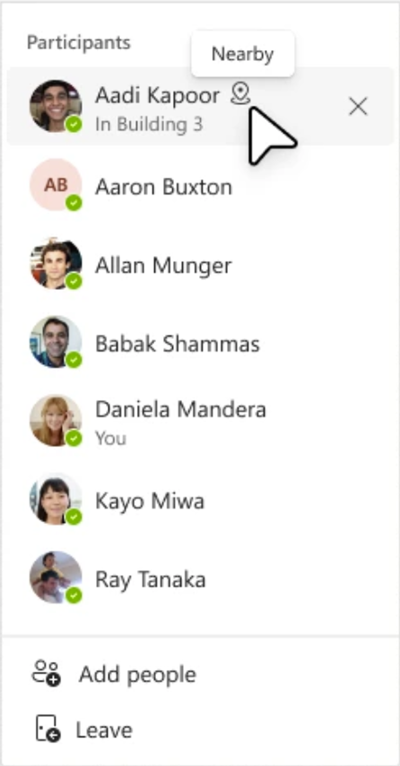查看其他人的工作地点
通过查看其他人在何处工作以及他们是否在附近,加强与团队的协作。 可以从 Teams 中的多个位置查看组织中其他人的位置。
注意:
-
通过设置工作地点,组织中的任何人都可以查看此信息。
-
Microsoft Teams 中的 Places 定位服务作为公共预览计划的一部分提供,可能会在公开发布之前进行进一步更改。 若要访问此功能和其他即将推出的功能,请切换到 Teams 公共预览版。 还可以 选择加入“Microsoft位置”公共预览版。
从个人资料卡查看位置
当你将鼠标悬停在 Teams 中某人的个人资料图片上时,你将看到其个人资料卡片的预览。 下面是工作位置在个人资料卡上显示方式的示例。 其位置将显示在可用性和时区旁边。
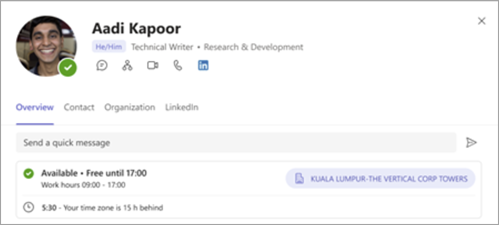
从群组聊天查看位置
-
转到 Teams 左侧的 “聊天”。
-
选择包含想要了解其位置的个人的现有群聊。
-
选择群聊右上角的“ 查看并添加参与者”。
-
将鼠标悬停在列表中某人的姓名上。 共享当天工作地点的人员将在其名称下显示该信息。
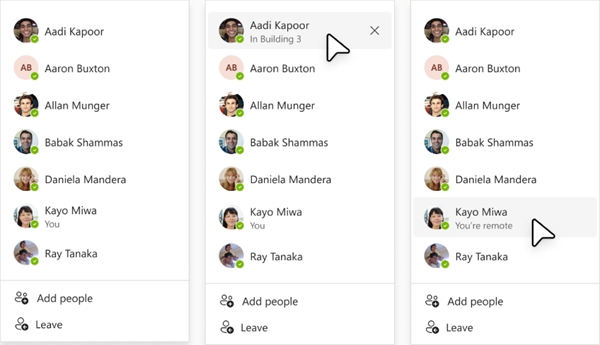
查看附近的人员
在一对一或群组聊天中进行对话时,如果将鼠标悬停在“参与者”列表中的某人的姓名上,如果他们与你同时位于同一办公楼中,则会看到“附近 ”指示器。